笔记本接无线鼠标没反应 无线鼠标连接不上笔记本电脑怎么办
在现代社会中电脑已经成为人们工作、学习和娱乐的必备工具之一,而无线鼠标作为电脑的重要配件之一,为用户提供了更便捷的操作体验。有时我们可能会遇到一些问题,比如笔记本接无线鼠标却没有反应,或者无线鼠标无法连接上笔记本电脑。面对这些困扰,我们应该如何解决呢?本文将为大家介绍几种常见的解决方法,帮助大家轻松解决这些问题。无论是工作还是娱乐,让我们拥有畅快的电脑操作体验,从而更好地享受数字化时代的便利吧。
步骤如下:
1.无线鼠标电池没电:众所周知,无线鼠标都是需要电池来支撑鼠标的点击。要是平时正常使用,用着用着突然坏了,没反应,那可能是鼠标没电啦,块看看鼠标底部是否有灯光闪烁。

2.接收器与电脑USB连接异常:这里包含很多种情况,首先应当排查无线鼠标的接收器和USB接口是不是插牢,很有可能是自己不小心碰到引起鼠标无反应。

3.电脑加载小程序失败:第一次使用时,电脑都是会识别鼠标硬件一段时间。安装相关程序,最终才可以使用,要是识别安装失败,也是造成无线鼠标没反应的原因哦。
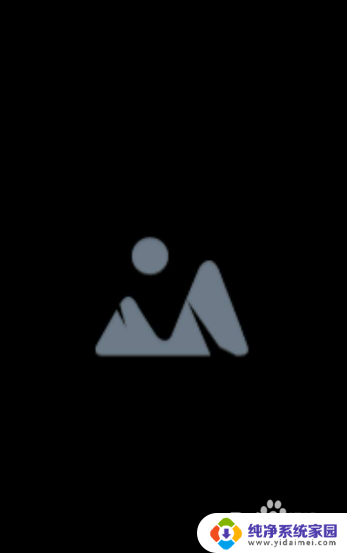
4.鼠标本身故障:这个不常见,但也出现过,也就是我们说的鼠标坏掉了,明明灯亮着,就是点不了,这个时候就要考虑换鼠标了。

5.无线鼠标与电脑不兼容:无线鼠标本身的硬件信息与笔记本电脑的相关信息不兼容,两者无法合作愉快,那也是引起无线鼠标异常的原因之一。
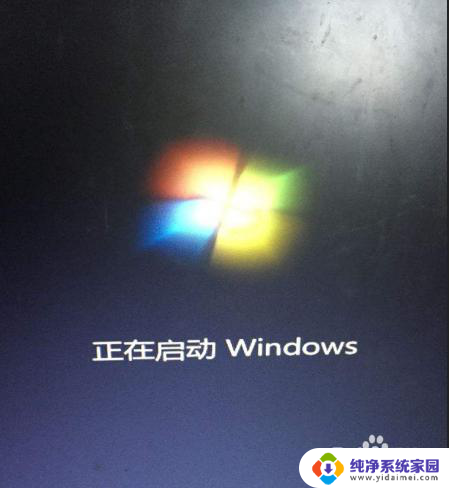
6.电脑USB接口故障:这种更是少见,但也有发生。比如因为自己平时暴力对待电脑USB接口,导致里面的物理硬件出现损坏,若多个鼠标都是这样,就要去检修USB口。

以上是笔记本无法连接无线鼠标的解决方法,希望对遇到这种情况的用户有所帮助。
笔记本接无线鼠标没反应 无线鼠标连接不上笔记本电脑怎么办相关教程
- 笔记本电脑怎么连接鼠标? 无线鼠标连接笔记本教程
- 笔记本电脑可以用无线鼠标吗 笔记本连接无线鼠标的教程
- 鼠标无线怎么连接 无线鼠标与笔记本电脑连接教程
- 笔记本电脑鼠标怎么连接无线鼠标 无线蓝牙鼠标连接笔记本电脑方法
- 笔记本如何连接无线鼠标 笔记本无线鼠标设置教程
- 笔记本电脑有线鼠标怎么连接 鼠标连接笔记本的步骤
- 笔记本怎么连接键盘鼠标 电脑连接无线鼠标和键盘步骤
- 华为笔记本电脑无线鼠标怎么连接 华为笔记本如何连接无线鼠标
- 笔记本连上鼠标没反应 鼠标连接笔记本电脑后没有反应怎么处理
- 无线鼠标连接不上电脑怎么办 无线鼠标连接不上怎么办
- 笔记本开机按f1才能开机 电脑每次启动都要按F1怎么解决
- 电脑打印机怎么设置默认打印机 怎么在电脑上设置默认打印机
- windows取消pin登录 如何关闭Windows 10开机PIN码
- 刚刚删除的应用怎么恢复 安卓手机卸载应用后怎么恢复
- word用户名怎么改 Word用户名怎么改
- 电脑宽带错误651是怎么回事 宽带连接出现651错误怎么办